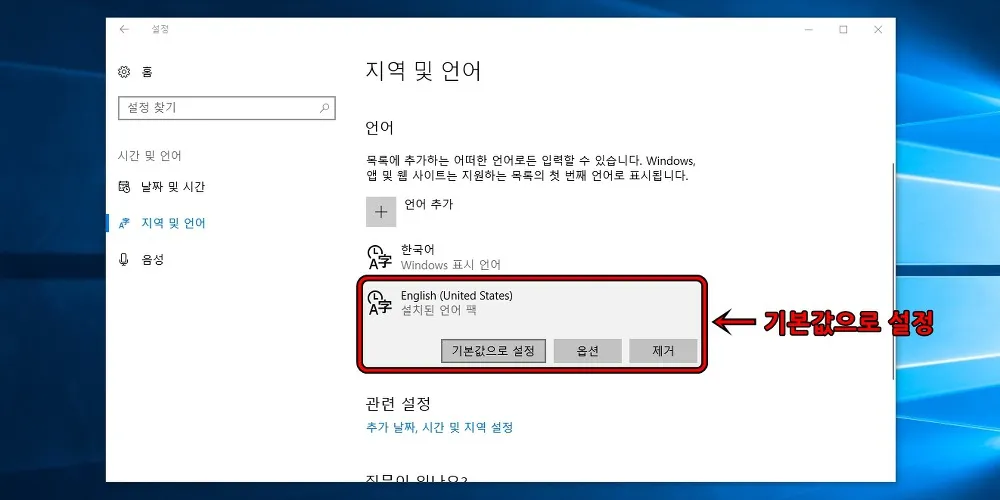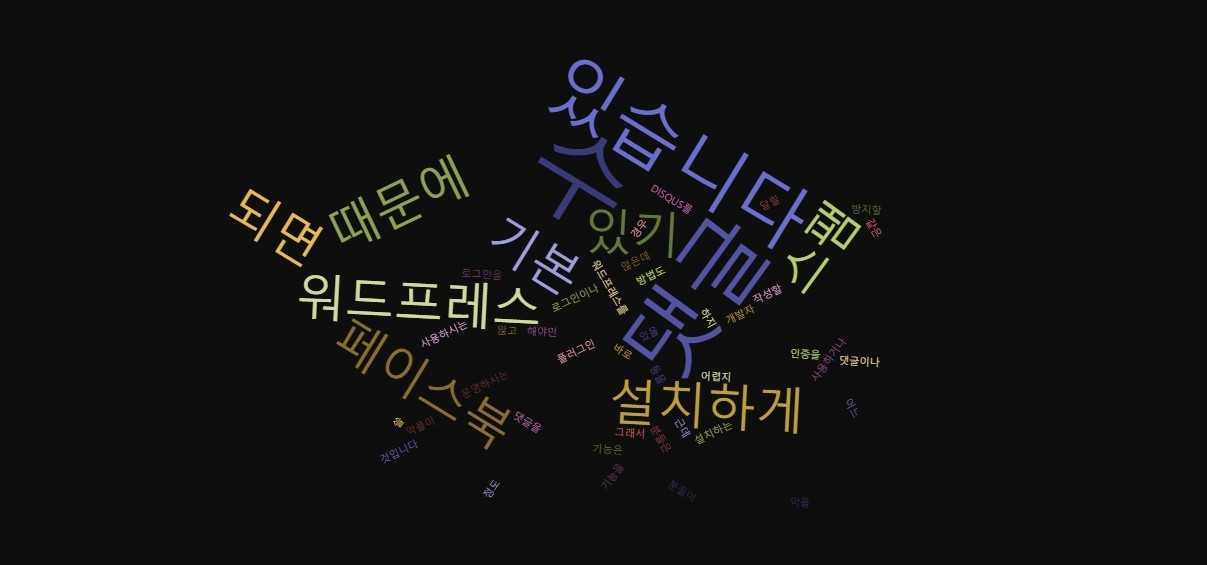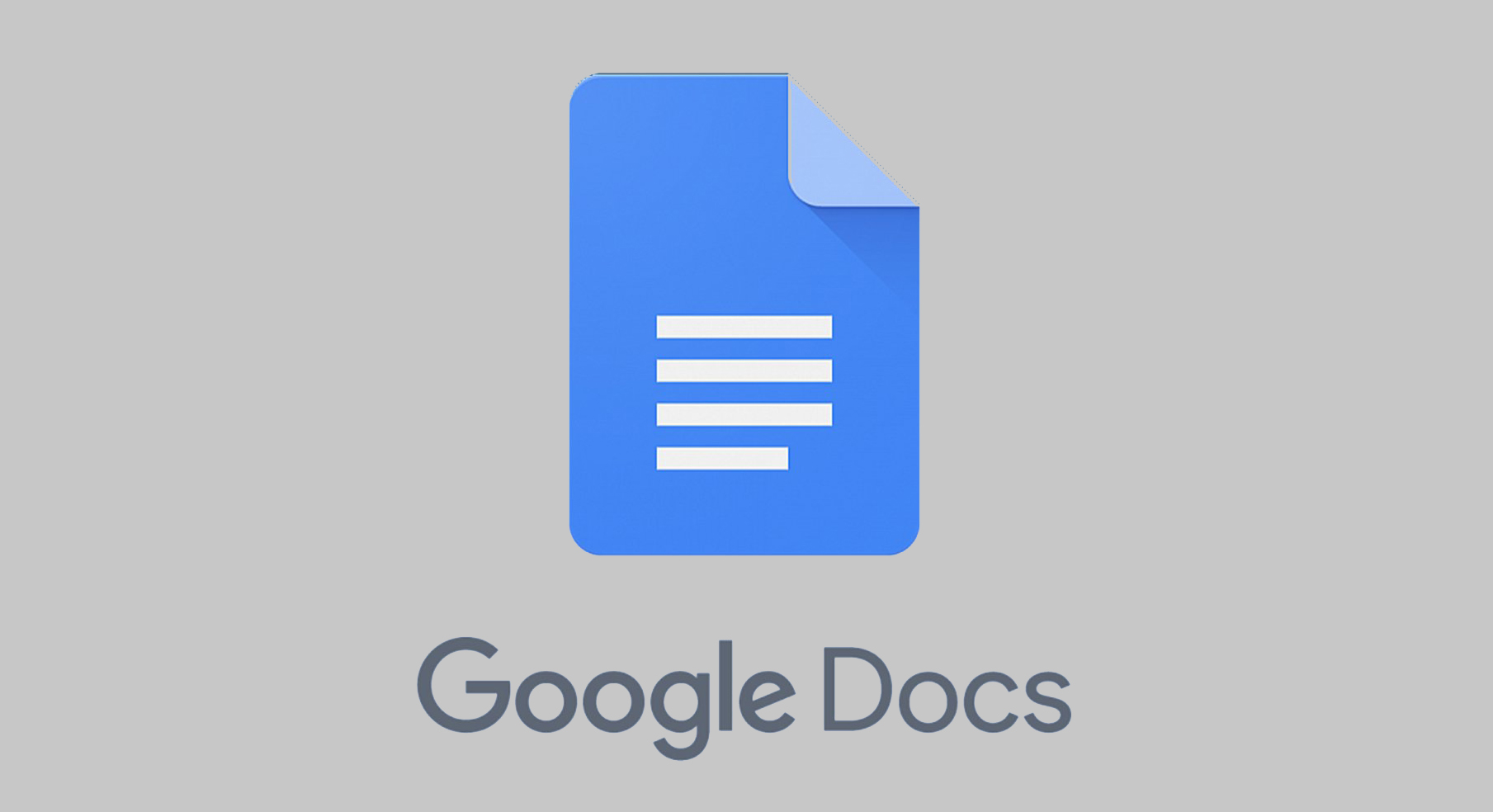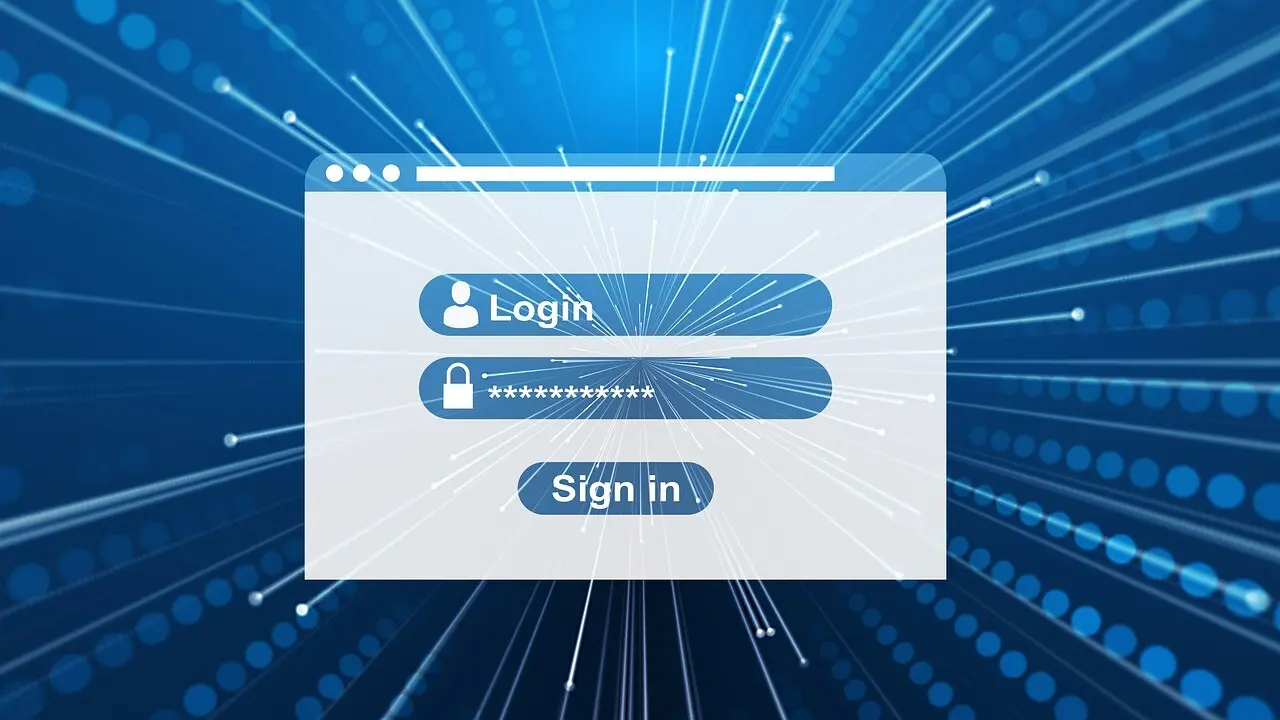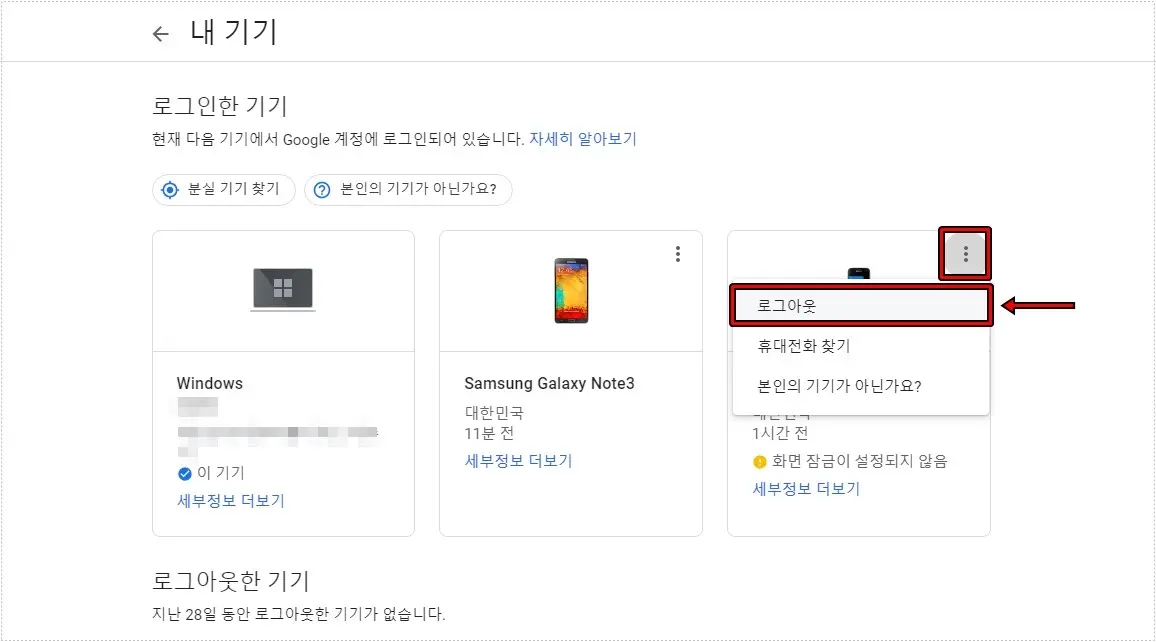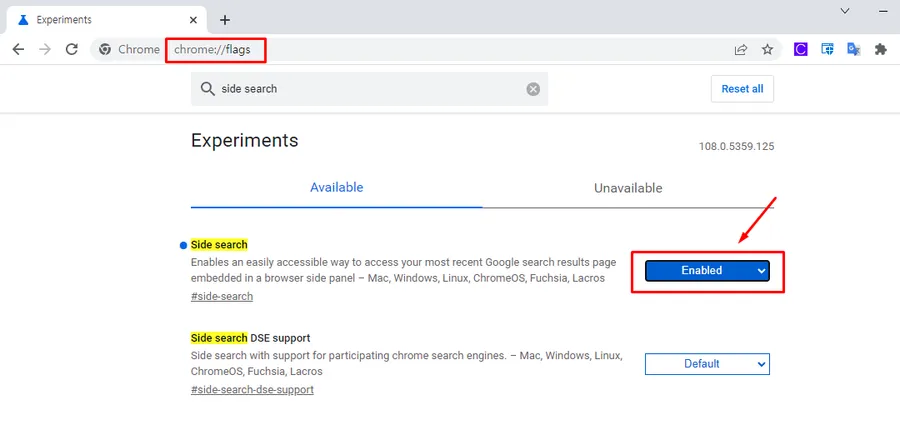크롬 브라우저 알림 기능을 사용하게 되면 자주 이용하는 사이트에 새 글이 올라오거나 메일이 오게 되면 알려주기 때문에 놓치지 않고 볼 수 있습니다. 그리고 사이트를 방문했을 때 알림 설정이 되어서 불편하셨다면 목록에서 차단도 할 수 있습니다.
알림은 모니터 오른쪽 하단에 나오게 되어서 클릭하면 확인을 할 수도 있고 닫을 수도 있습니다.
이런 추가적인 기능들이 있기 때문에 예전에는 익스플로러 사용자가 많았지만 요즘은 크롬 브라우저 사용자가 많이 늘어났습니다. 그러면 사이트와 메일 알림을 설정하는 방법을 알아보겠습니다.
목차
크롬 브라우저 알림 설정
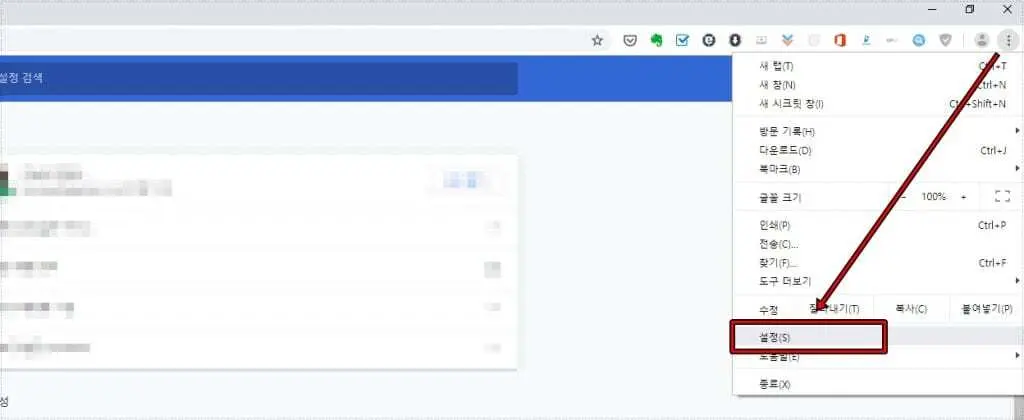
먼저 사이트 알림을 설정하는 방법을 알아보겠습니다. 크롬 브라우저 실행 하시면 오른쪽 상단에 점 세 개 아이콘이 보이는데 클릭하게 되면 옵션들이 나오게 되고 여기서 설정으로 들어가시면 됩니다.
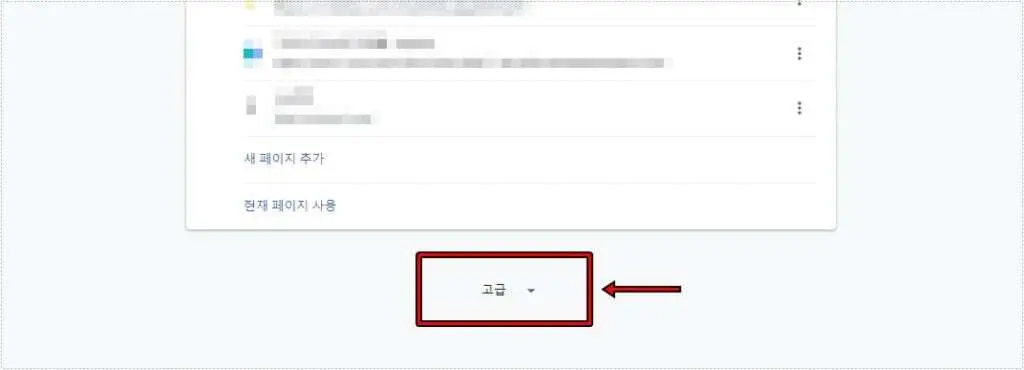
설정에 들어가게 되면 사용할 메일, 검색엔진, 글꼴, 시작 페이지를 설정할 수 있고 더 많은 것을 보려면 제일 하단에 고급을 클릭하시면 됩니다.
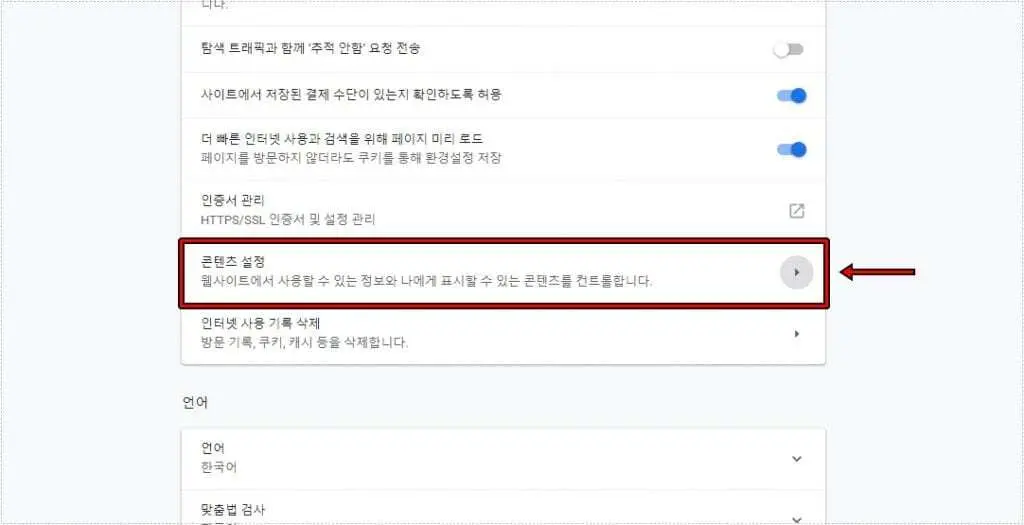
고급으로 들어가서 스크롤을 내려서 보시면 < 콘텐츠 설정 >이라는 것을 볼 수 있는데 이곳에서 사이트 알림에 대해서 설정할 수 있습니다.
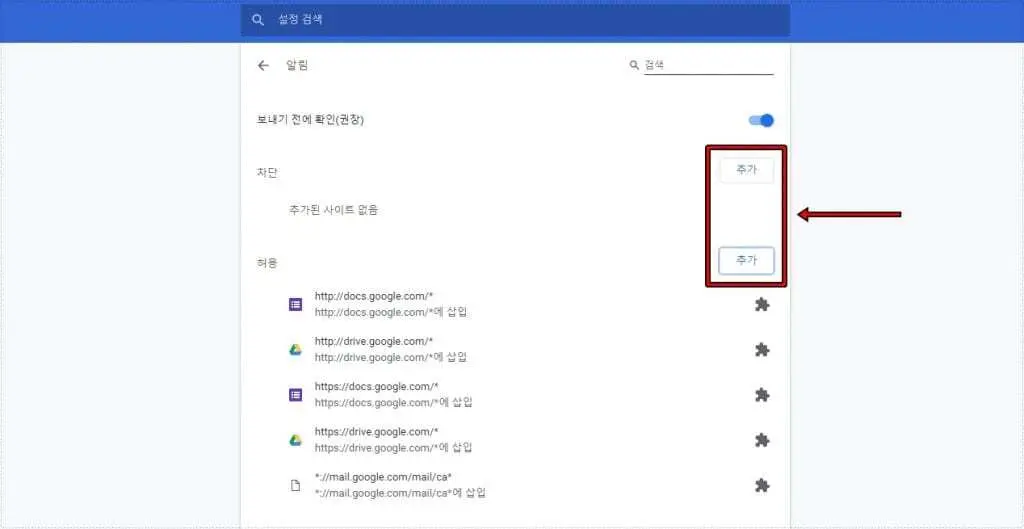
콘텐츠 설정으로 들어가게 되면 알림 메뉴가 있고 들어가시게 되면 위의 화면처럼 나오게 됩니다. 여기서 알림을 받을 사이트를 추가 버튼을 눌러서 설정할 수 있고 차단 역시 오른쪽에 추가 버튼을 눌러서 사이트를 입력하시면 됩니다.
목록에서도 설정할 수 있는데 오른쪽 점 세 개 아이콘을 누르게 되면 차단, 수정, 삭제 선택 옵션이 나오게 됩니다.
메일 알림 설정
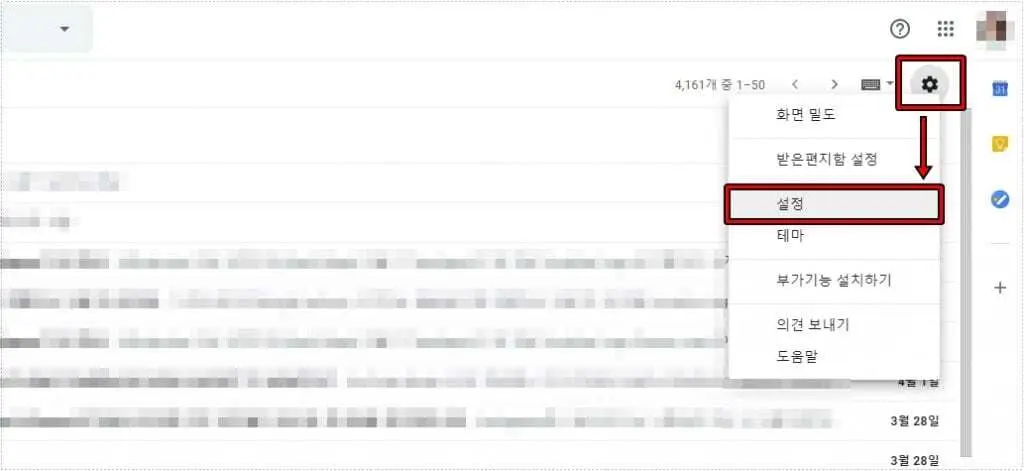
메일은 크롬 브라우저 설정에서 하는 것이 아니라 구글 메일로 들어가신 후에 오른쪽 상단에 톱니바퀴 모양을 클릭하신 후에 설정으로 들어가시면 됩니다.
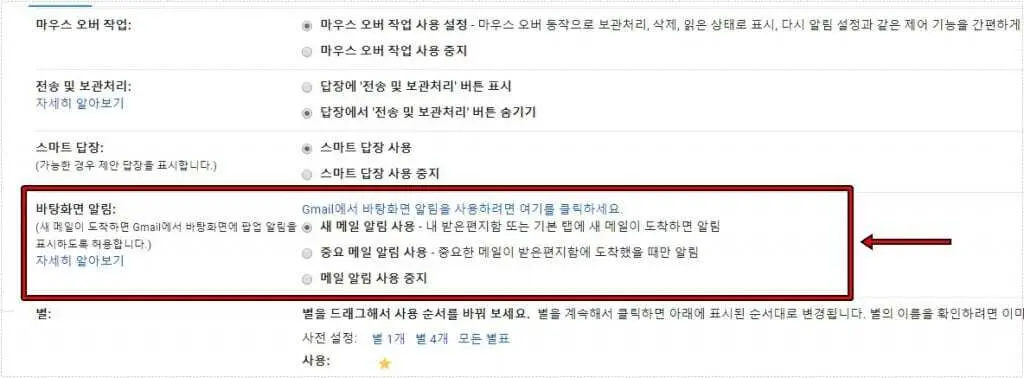
설정으로 들어가게 되면 중간에 바탕 화면 알림을 볼 수 있는데 여기서 새 메일 알림 사용을 체크하게 되면 앞으로 메일이 오게 되면 알림이 오게 됩니다. 만약에 메일 오는 것이 불편하신 분들은 메일 알림 사용 중지를 체크하시면 됩니다.
컴퓨터 사용을 많이 하시는 분들이라면 크롬 브라우저 알림 설정을 하게 되면 주기적으로 확인을 했던 번거로움 없이 새 소식이 있게 되면 알림을 오기 때문에 편합니다. 위의 설명을 보시고 크롬 브라우저 알림 설정해서 작업 중에도 알림을 받아보시길 바랍니다.